Часть того, чтобы стать успешным ютубером это сделать себе имя — в буквальном смысле. Поступая таким образом, вы сможете продавать себя как бренд, чтобы люди часто посещали его. Один из лучших способов сделать себя легко запоминающимся — настроить ссылку на канал и включить в ссылку название канала. Таким образом, людям не нужно запоминать длинную строку букв и цифр каждый раз, когда они хотят зайти на канал из браузера.
Читайте также: Как удалить свой аккаунт на YouTube
ПЕРЕХОД К КЛЮЧЕВЫМ РАЗДЕЛАМ
Какие требования для изменения ссылки на ваш канал?
Прежде чем вы сможете изменить ссылку на свой канал YouTube, необходимо выполнить несколько условий.
Чтобы получить право на изменение ссылки, у вас должно быть более 100 подписчиков. Вашему каналу должно быть более 30 дней, и у него должна быть фотография профиля и изображение баннера.
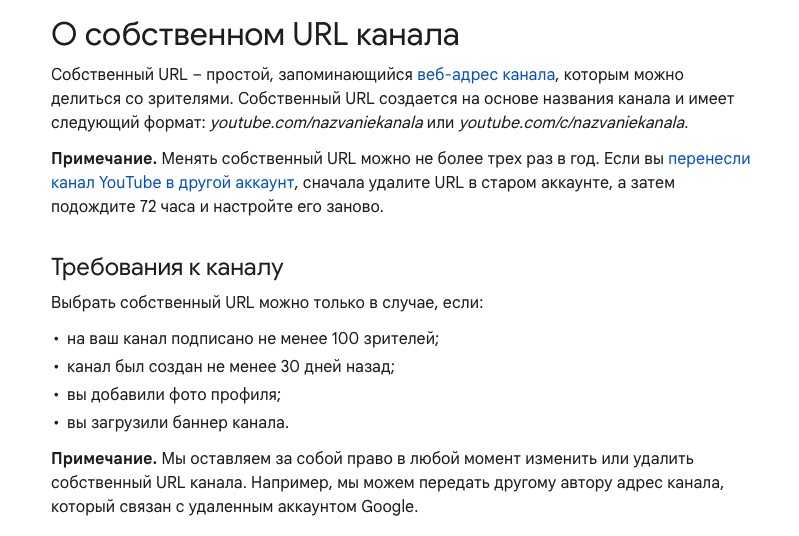
Если вы соответствуете указанным требованиям, на вкладке Настройки YouTube Studio появится кнопка Задать пользовательский URL-адрес для канала. Однако важно отметить, что вы можете менять URL-адрес своего канала YouTube только три раза в год.
Как изменить ссылку на канал YouTube
На вашем компьютере перейдите на YouTube и нажмите на фотографию своего профиля в правом верхнем углу.
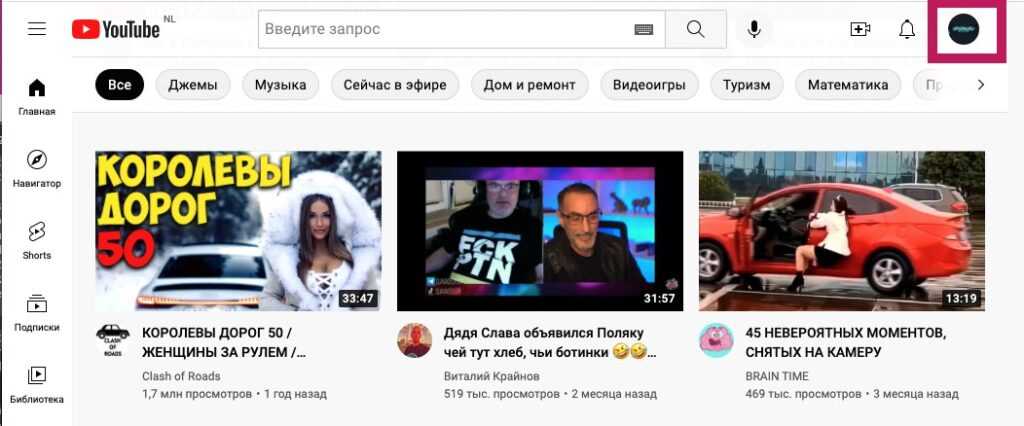
В последующем выпадающем меню выберите пункт творческая студия YouTube.
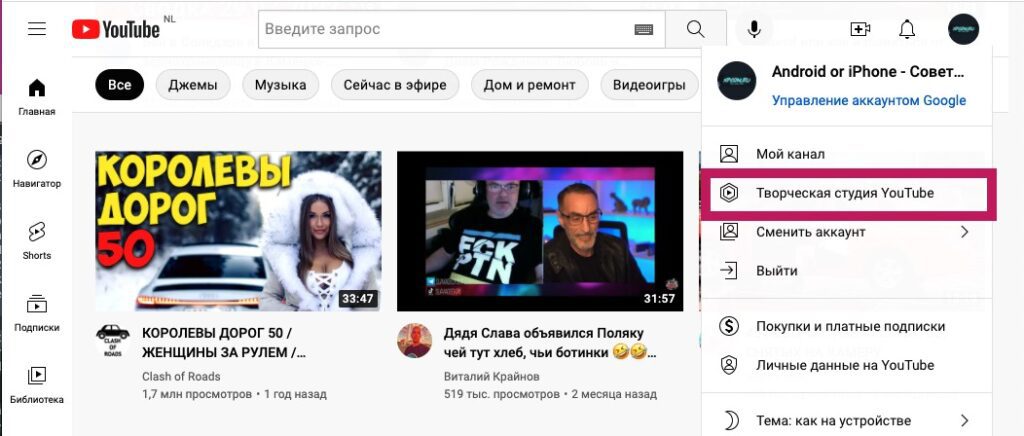
В творческой студии YouTube прокрутите меню вниз слева и выберите пункт Настройка канала.
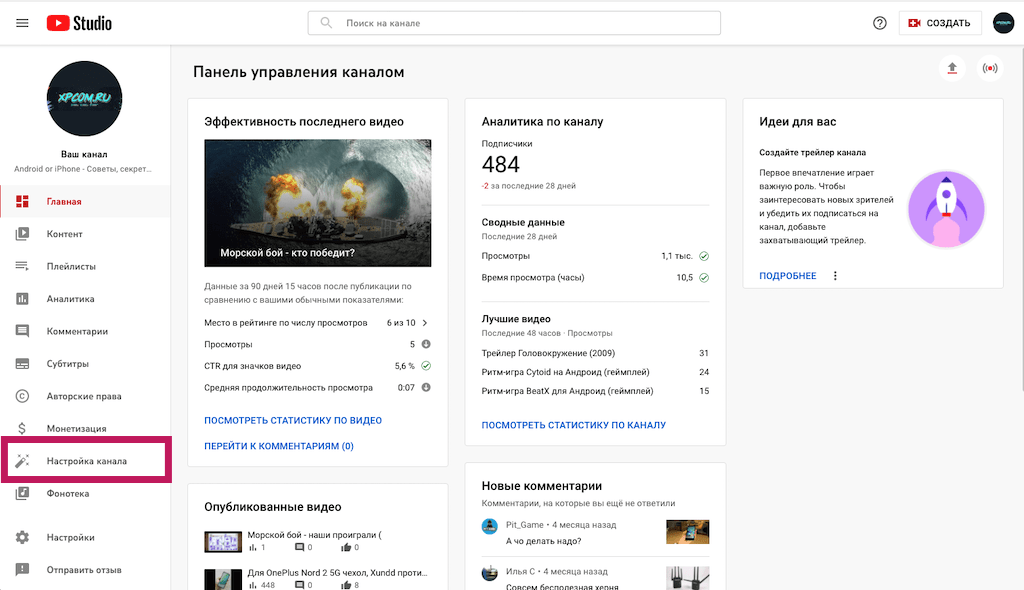
В меню настройки канала перейдите на вкладку Основные сведения.
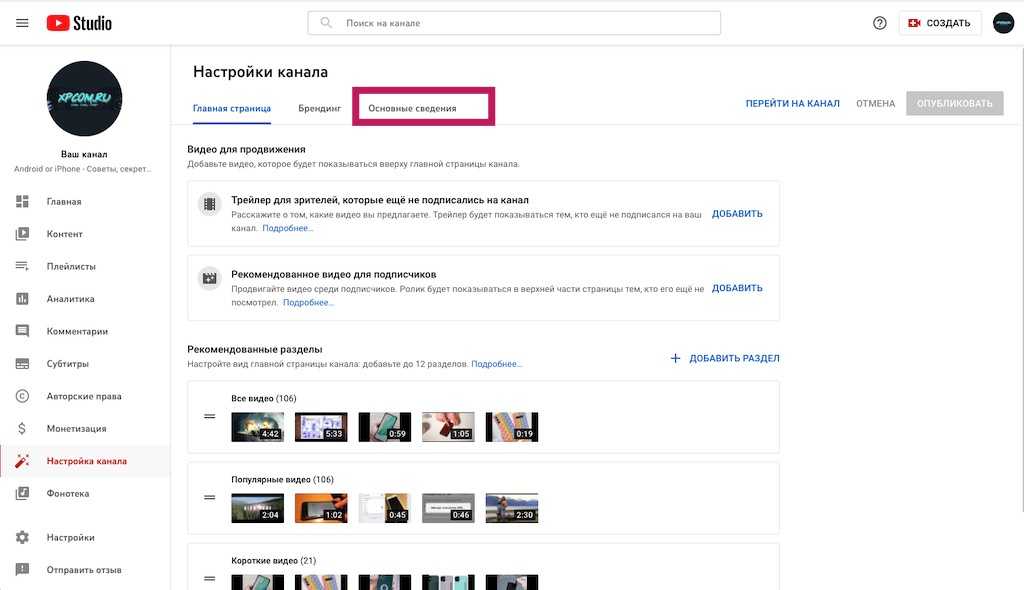
Если ваш канал соответствует всем требованиям для собственного URL-адреса, вы увидите кнопку «Установить собственный URL-адрес для вашего канала«, которая появится под вашим текущим URL-адресом канала. Нажмите на эту кнопку.
Набор параметров появится в новом разделе Собственный URL, или вы можете создать пользовательский URL-адрес, введя его в специальное поле.
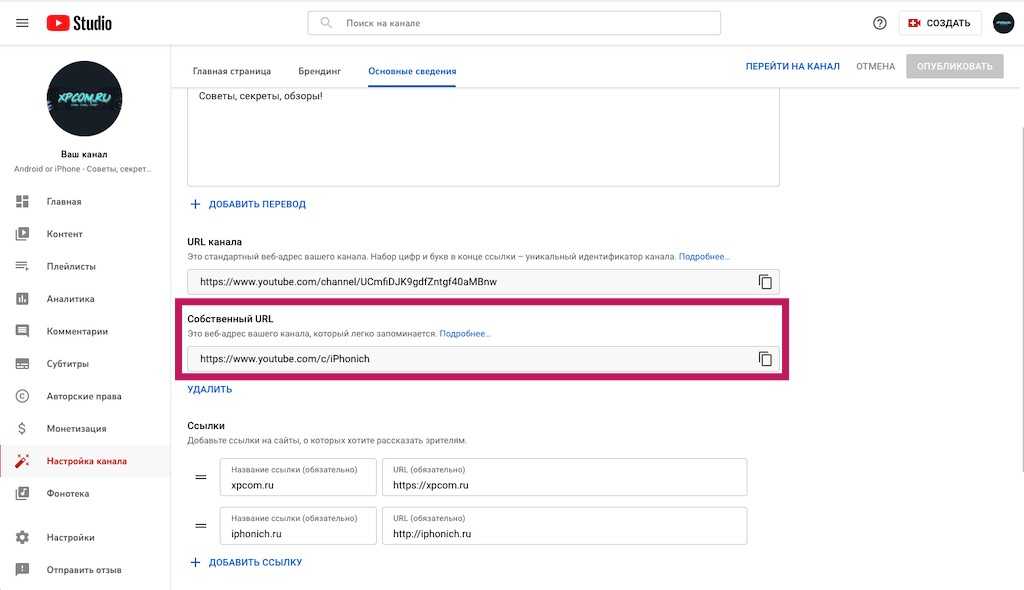
Нажмите кнопку ОПУБЛИКОВАТЬ, чтобы завершить настройку собственного URL-адреса для вашего канала YouTube.
ПОДРОБНЕЕ: Как заработать на TikTok и пополнить свой доход
Часто задаваемые вопросы
Помогите! Я не вижу кнопки «Настроить пользовательский URL-адрес для вашего канала». Где это?
Если вы не видите возможности изменить URL-адрес своего канала YouTube, это означает, что вы не соответствуете требованиям. Чтобы получить право на настройку URL-адреса канала YouTube, у вашего канала должно быть более 100 подписчиков, возраст более 30 дней, фотография профиля и изображение баннера.
